1、打开PS后,可以导入一张应用雨景场景的照片,这里先置入一张之前拍的夜景照片,按ctrl+j键复制一份出来;

2、打开画笔设置面板,快捷键F5,有些电脑是按Fn+F5键;


3、选择ps里预设的一款柔角画笔,之后在此基础之上慢慢调整下列参数,直至为下雨笔刷形态;

4、在画笔笔尖形状选项里,把大小调整到适当的数值,角度调整为-90度;圆度一定要设置为0%;硬度可以设置调大一些,它控制画笔边缘的虚化程度;间距也适当的调大些,控制雨点之间的疏密程度;

5、在形状动态面板选项里,把大小抖动设置到一定的大小,最小直径要设置一个数值,其中角度抖动和圆度抖动都设置为,因为雨水一般是向下的落下的;
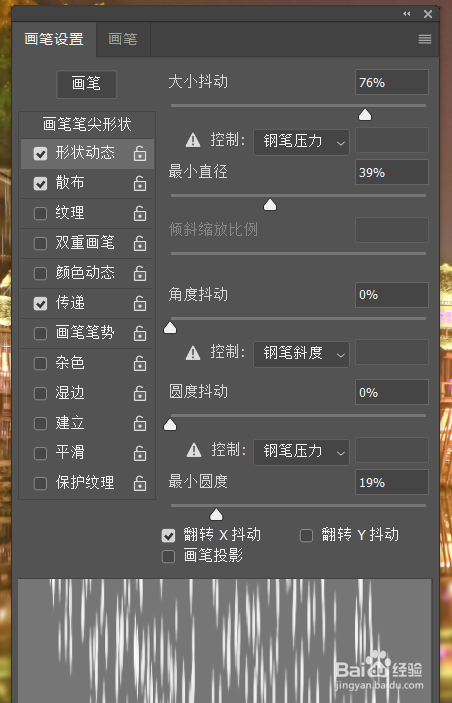
6、在散布选项面板,把散布的数值调大一些,控制雨点之间的间距,数量选项调整为2到3就可以,它控制雨点的数量,控制选项选钢笔压力,数量抖动也调整为适当的数值,它控制雨点的随机分布;

7、在传递选项面板,不透明度抖动,控制雨点产生的虚实程度,流量抖动也影响雨点数量的虚实,两者都适当调整为一定的数值,不可太过,不然过犹不及;

8、新建一空白图层,按D键把前景色和背景色切换为系统默认的黑白颜色,按x键把前景色切换为白色;


9、选择刚才设置好的雨刷画笔,在新建的空白图层上,画笔调整到一定的大小后,在空白图层上进行绘制;

10、多新建几个空白图层,在上面绘画,之后对绘制的雨刷不同图层应用下高斯模糊和动感模糊工具,数值调整到适当即可,使其产生近实远虚的效果,最后对绘制雨点的图层适当调整下图层不透明度,让其更好的融合背景;




